L'année dernière, Microsoft nous a poussé le Windows 8.1 mise à jour vers leur premier système d'exploitation tactile et cette mise à jour. En plus de quelques modifications et correctifs, cette mise à jour incluait également de nouvelles fonctionnalités et des applications intégrées. L'un d'eux est le Application d'alarmes. De nombreux utilisateurs utilisant Windows 8.1 actuellement, peut-être l'avoir manqué.

Dans cet article, nous discuterons de cette application simple mais utile incluse avec votre système d'exploitation. L'application Alarms comporte essentiellement trois sections; Alarme, Minuteur, Chronomètre. Voyons maintenant séparément la fonctionnalité de chacune de ces sections en détail.
Application d'alarmes dans Windows 8.1
1. Tout d'abord, vous pouvez trouver le Alarmes app en la recherchant dans les fenêtres. Vous devez appuyer Touche Windows + Q et tapez alarme. Le résultat devrait vous amener au Alarmes application. le Alarmes l'application s'ouvre sur l'écran vide, où vous cliquez sur le bouton Ajouter (+). Ici vous avez les options pour ajouter une nouvelle alarme. Vous pouvez également ajouter des détails comme le nom de l'alarme, le réglage de son heure, sa répétition et la tonalité de notification du carillons menu déroulant.

Voici comment vous recevez la notification lorsque l'heure de l'alarme arrive :
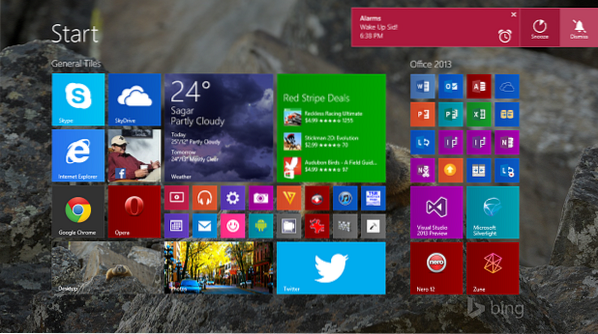
2. La deuxième section est Minuteur. Le compte à rebours prédéfini pour la minuterie est de 15 minutes. Vous pouvez le démarrer ou l'arrêter depuis l'interrupteur central et en utilisant le curseur. Vous pouvez également modifier le compte à rebours. Le bouton Réinitialiser vous permet de réinitialiser le Minuteur.
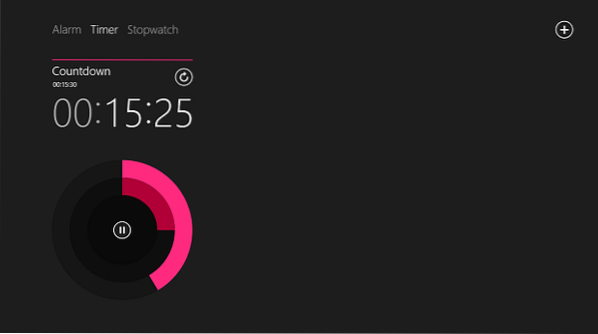
3. Le chronomètre vous permet de diviser le temps en tours. Tout comme les montres numériques où nous pouvons compter les tours, l'application moderne vous permet de compter facilement les tours.
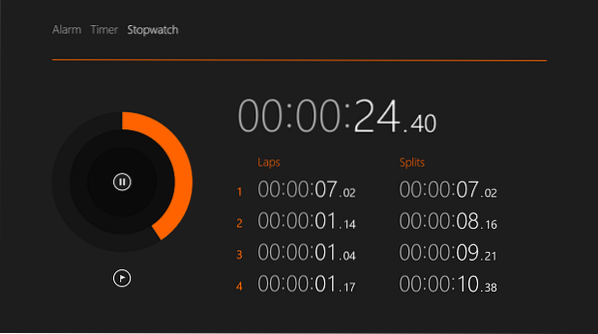
Votre alarme ne sonnera pas si votre PC s'éteint, mais elle peut sonner si vos haut-parleurs sont coupés. Vous pouvez également l'éteindre lorsque votre PC est en veille en le réglant ainsi. Ouvrez Charms> Paramètres> Autorisations et définissez les notifications et l'écran de verrouillage sur Activé.
Essayez l'application Alarms dans Windows 8.1. Je suis sûr que vous le trouverez utile.

 Phenquestions
Phenquestions


